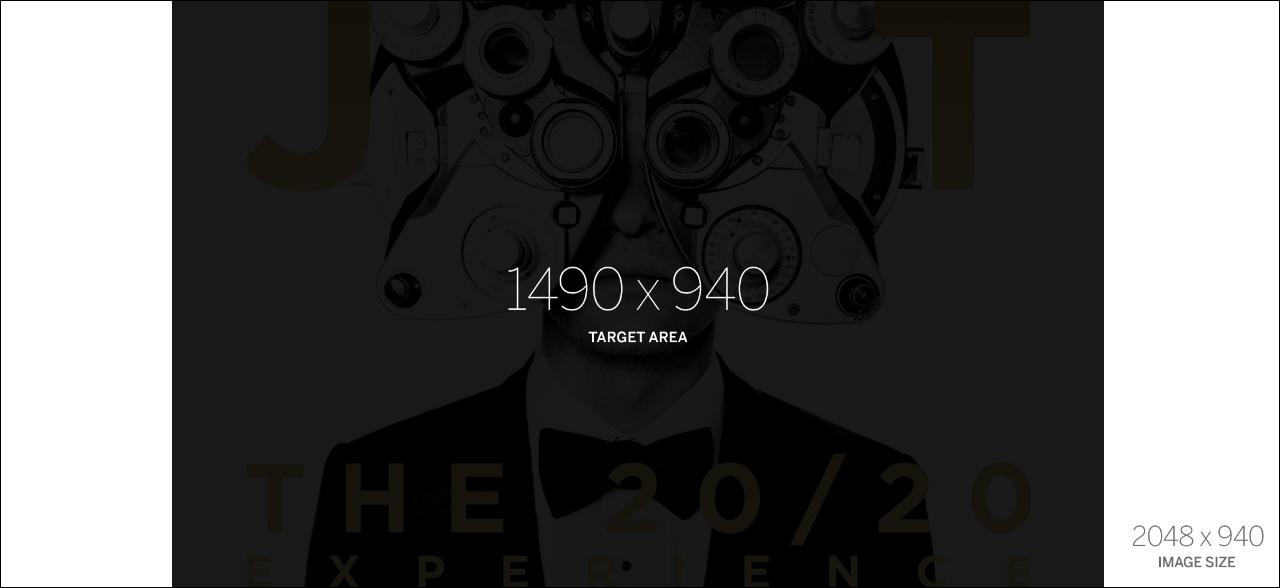Een foto aan de stream toevoegen
- Selecteer het camera-icoontje voor het plaatsen
- Selecteer Bestand uploaden of Camera
- Selecteer een afbeelding of maak een nieuwe met uw webcam
- klik op Plaatsen
of
- Ga naar Uploads
- Klik op Upload foto
- Selecteer een foto van uw computer
- Klik op Post
Alle foto’s die u aan uw stream toevoegt, verschijnen onder Foto’s op uw profiel en in uw Stream Mix.
Meerdere foto’s
Om meerdere foto’s te uploaden moet u eerst een mix maken.
- Ga naar uw mixen
- Selecteer de mix waaraan u afbeeldingen wilt toevoegen
- Klik op Afbeeldingen bewerken
- Klik op Afbeeldingen uploaden of &Sleep de afbeeldingsbestanden naar het daarvoor bestemde grijze gebied
Cover Image
- Ga naar uw profiel
- Beweeg over uw profielafbeelding
- Beweeg over Afbeeldingen bewerken
- Selecteer omslagafbeelding
- Kies uit een selectie van omslagafbeeldingen die we aanbieden of Upload uw eigen afbeelding door te klikken op Upload mijn eigen afbeelding
of
- Selecteer Profiel bewerken in de rechterbovenhoek van uw profiel
of
- Selecteer Profiel bewerken in de rechterbovenhoek van uw profiel
- Beweeg over Afbeeldingen bewerken
- Selecteer omslagafbeelding
- Kies uit een selectie afbeeldingen die we aanbieden of Upload uw eigen afbeelding door te klikken op Upload mijn eigen afbeelding
.rechterbovenhoek van uw profiel
De beste afbeeldingsgrootte voor omslagafbeeldingen is 2048×940 met het brandpunt van de afbeelding in het midden 1490×940